Sql Server 2008 kurulumu için setup.exe ye tıklıyoruz yada kurulum dvd mizi bilgisayar sürücüsüne takıyoruz ve alttaki ekranın gelmesini bekliyoruz.

Aşağıdaki ekran geldiğinde Installation seçeneğine geçiş yapıyoruz.

Aşağıdaki ekran geldiğinde "New SQL Server stand-alone-installartion or add features to an existing installation" yazan en üstteki seçeneğe tıklıyoruz.

Bu ekranda OK deyip geçiyoruz.

Sahip olduğumuz Product Key'i girip Next butonuna tıklıyoruz.Specify a free edition seçeneğinide kullanabiliriz.

Lisans sözleşmesini I accept diyerek kabul edip Next butonuna tıklıyoruz.

Bu ekranda bişey yapmıyoruz.Yeşil bar dolduğunda Install butonuna basıp bu ekranıda geçiyoruz.

Next butonuna basıp kuruluma geçiş yapıyoruz.

Select All seçeneğine tıklıyoruz (Ne anlama geldiğini bilmiyorsanız)ve Next butonuna basıyoruz.

Bu ekranda hiçbir değişiklik yapmadan Next butonuna tıklıyoruz.

Next diyerek bu ekranıda atlıyoruz.

Bu ekranda resimde görüldüğü şekilde tüm seçenekleri NT AUTHORITY\SYSTEM olarak seçip Next butonuna tıklıyoruz.

Add Current User butonuna tıklayıp Windows kullanıcımızı erişim sahibi olarak atıyoruz.

Add Current User diyerek kullanıcı adımızı admin olarak belirliyoruz.

Değişiklik yapmadan Next butonuna tıklıyoruz.
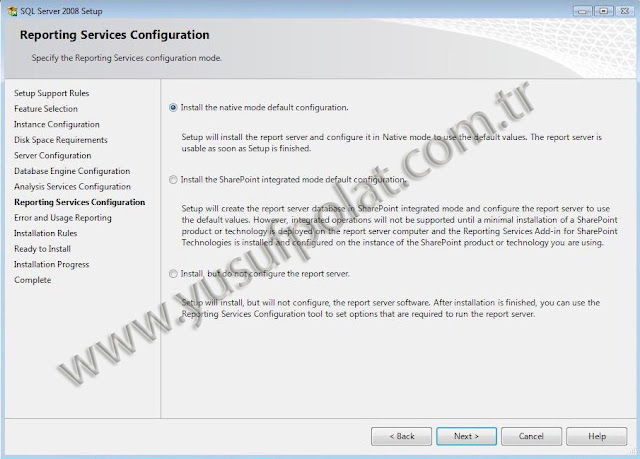
Next diyoruz.

Next diyoruz.

Ve en sonunda Install butonuna tıklıyoruz ve kuruluma başlıyoruz.


Aşağıdaki resimde görüldüğü üzere kurulum tamamlanıyor ve next diyoruz.

Close diyerek kurulumu bitiriyoruz.






 "2011 yılında Bilgisayar Mühendisliği'nden mezun olan yazar, bu yazısında yine çoşturmuş..." bu ne ya? özet geçiyorum. Bloguma genelde sorunları çözmeye, ilgimi çeken ve sizinde ilginizi çekebileceğini düşündüğüm şeyler ekliyorum.
"2011 yılında Bilgisayar Mühendisliği'nden mezun olan yazar, bu yazısında yine çoşturmuş..." bu ne ya? özet geçiyorum. Bloguma genelde sorunları çözmeye, ilgimi çeken ve sizinde ilginizi çekebileceğini düşündüğüm şeyler ekliyorum. 



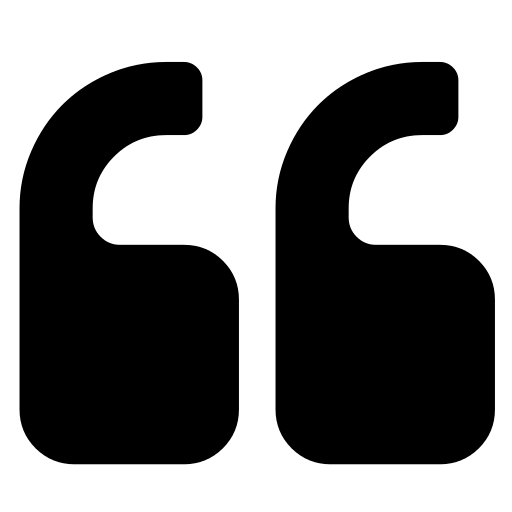
0 yorum:
Yorumlar Hakkında:
Yorum Gönder